


Kodi posiada mnóstwo oficjalnych i nieoficjalnych skórek. Możemy w nich dostosować wygląd, menu i wiele funkcji do własnych potrzeb. Domyślna skórka nie pozwala na wiele zmian ale na szczęście przychodzi nam z pomocą popularna skórka Titan.
W tym poradniku pokażemy wam jak skonfigurować skórkę Titan tak aby wyglądem przypominał znamy serwis Netflix.
Na początku potrzebujemy do poprawnego działania wtyczki wideo, które używamy najczęściej. W przypadku naszego poradnika będzie to wtyczka Covenant.
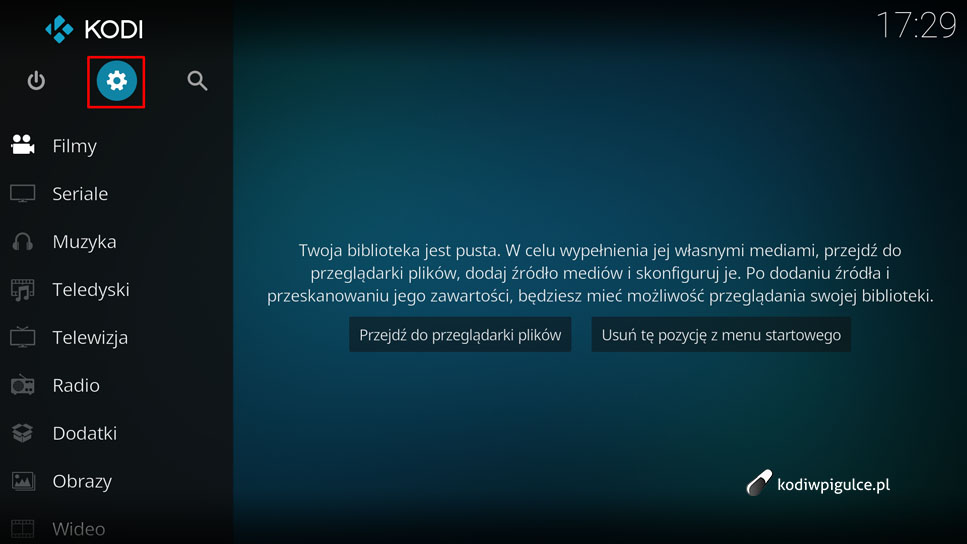
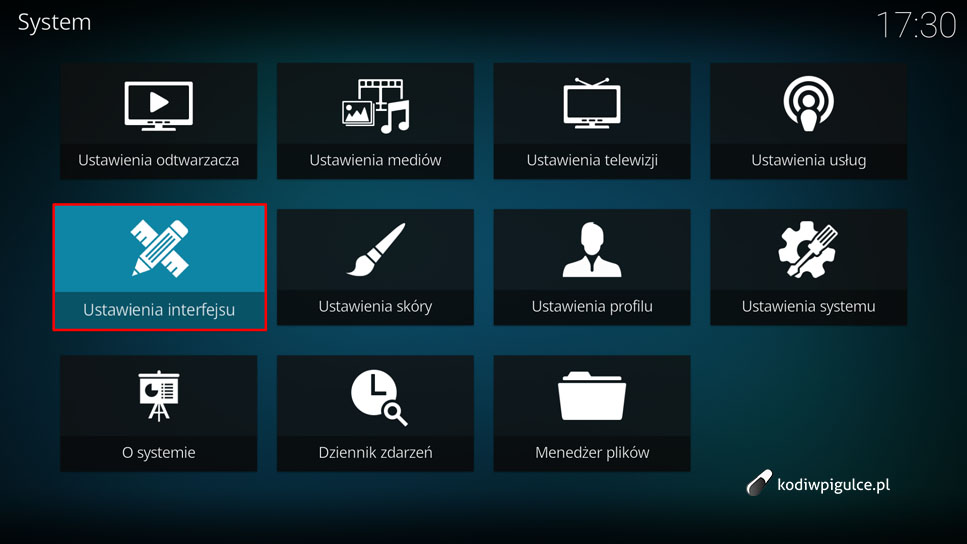
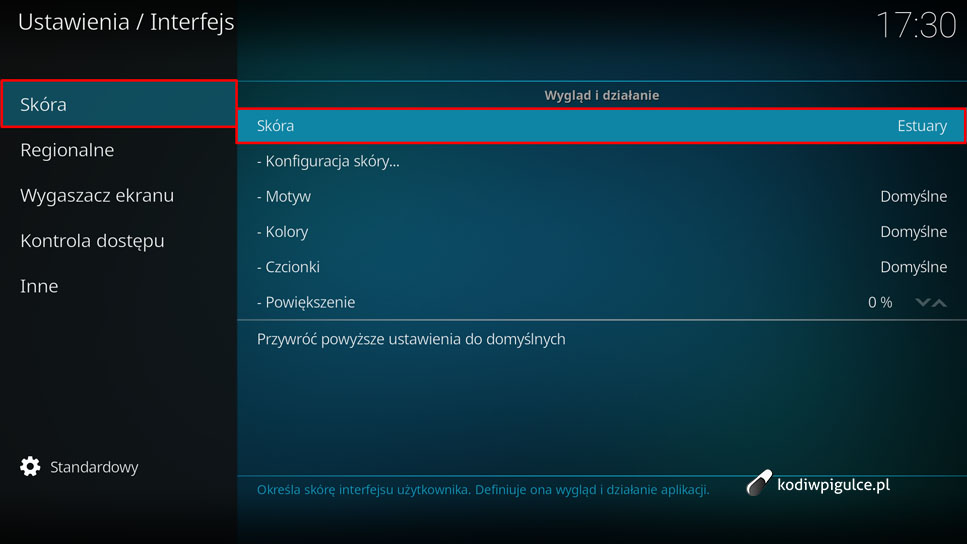

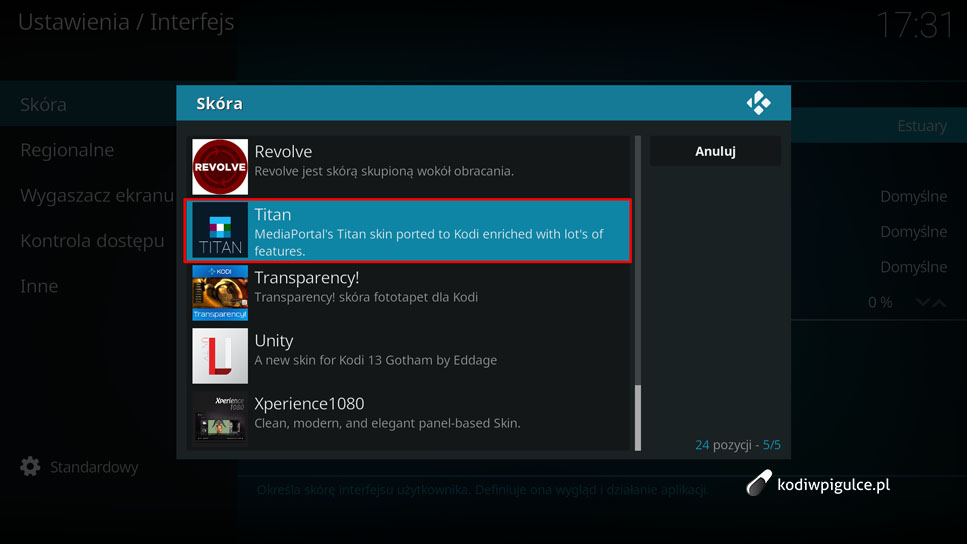
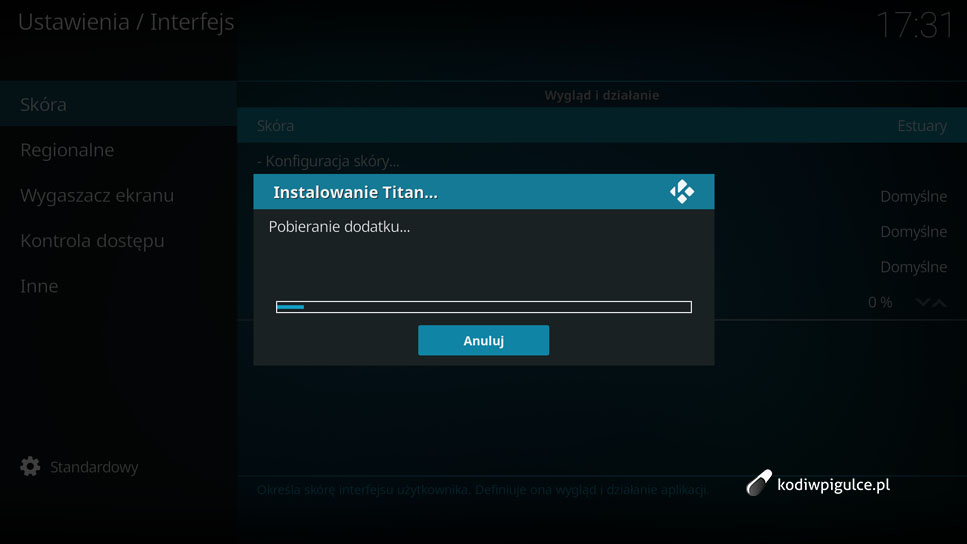
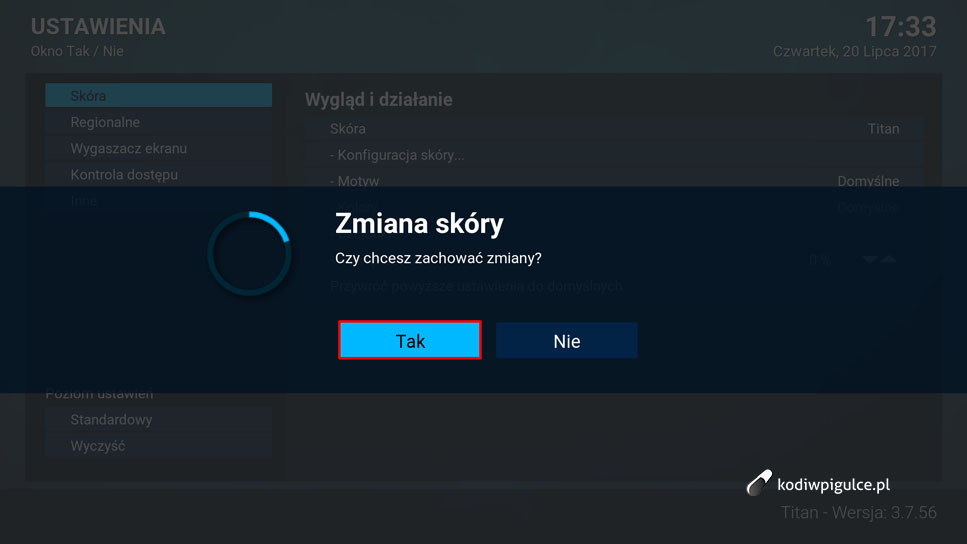
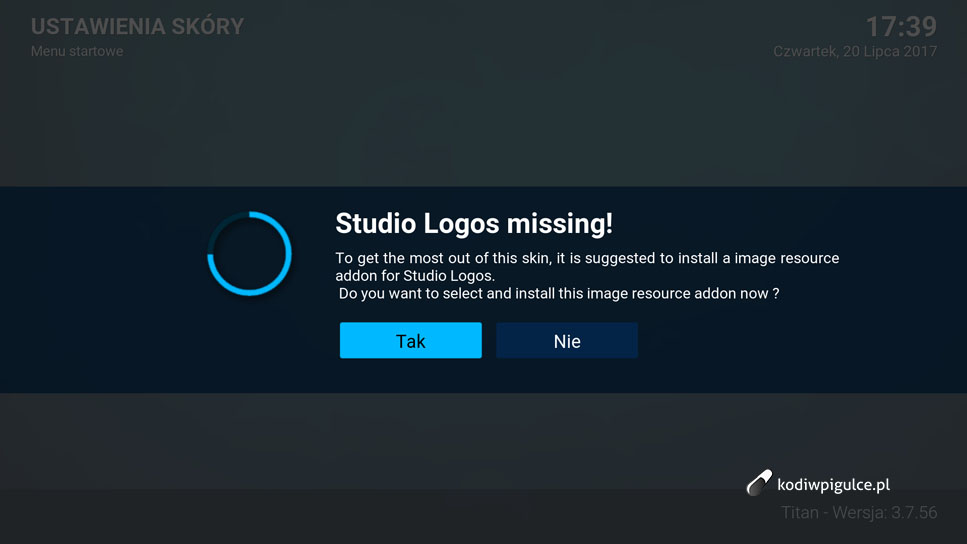
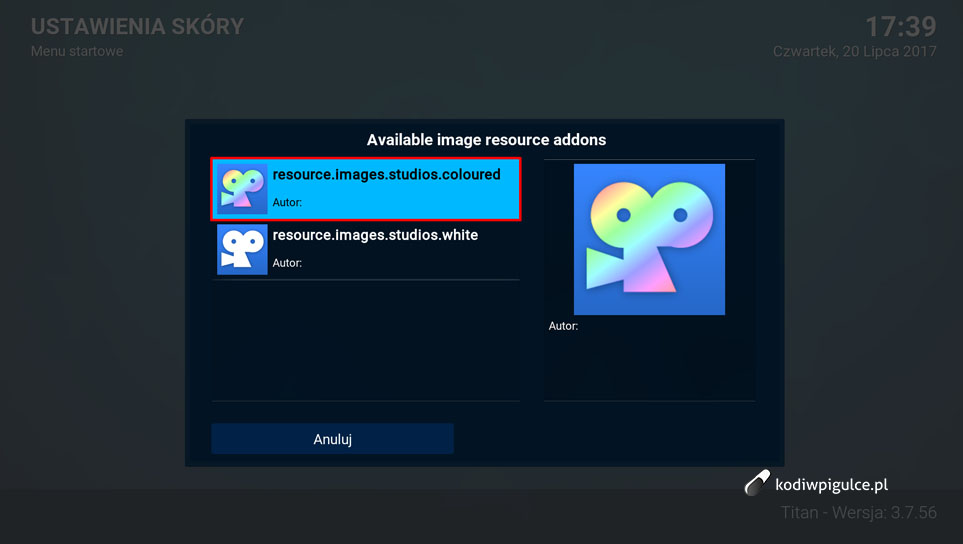
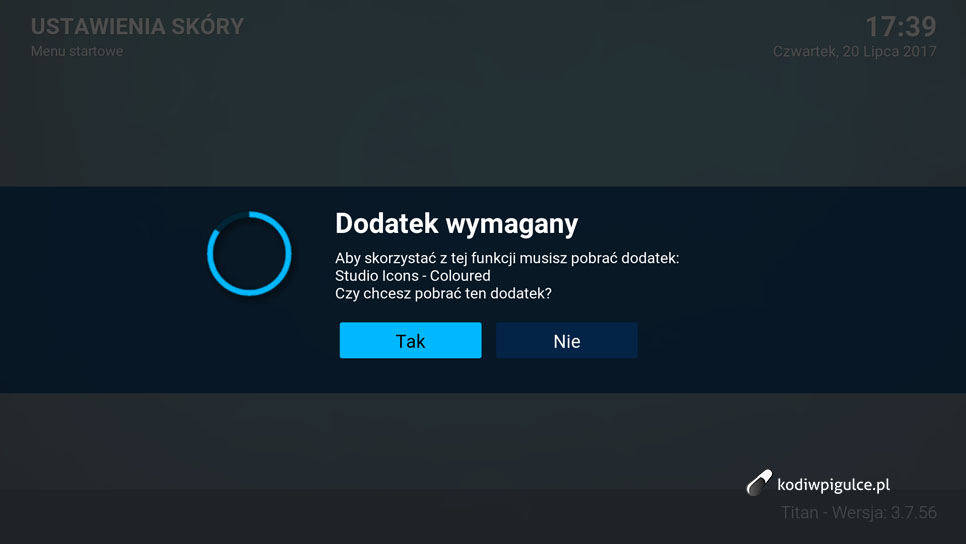
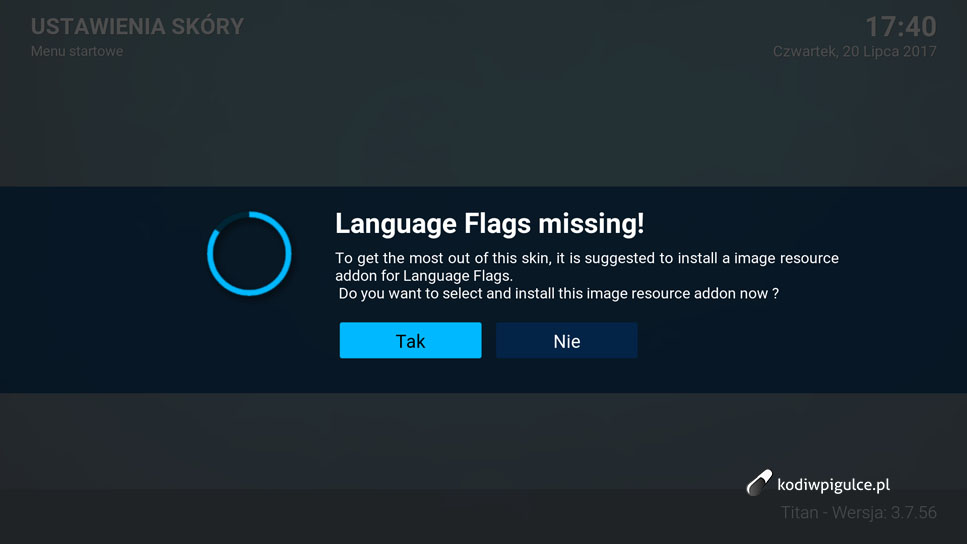
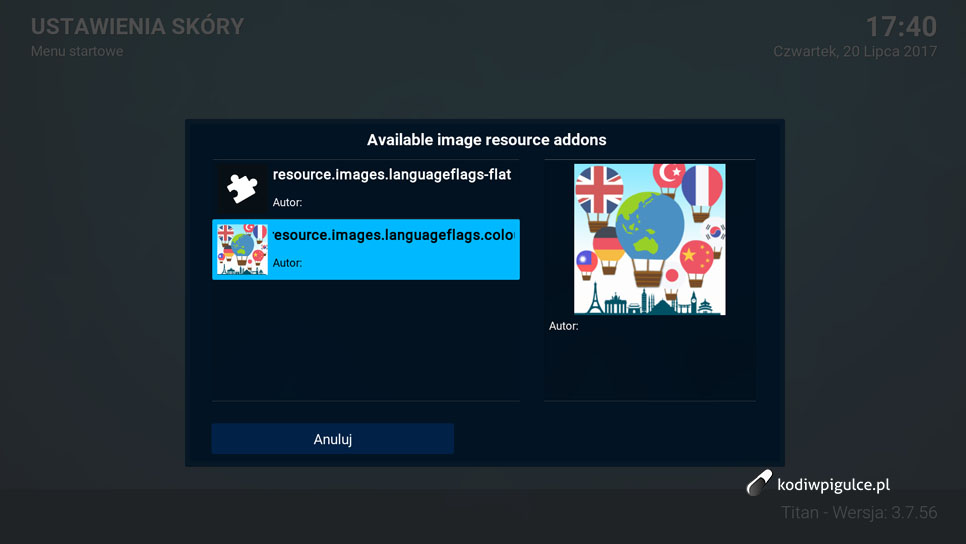
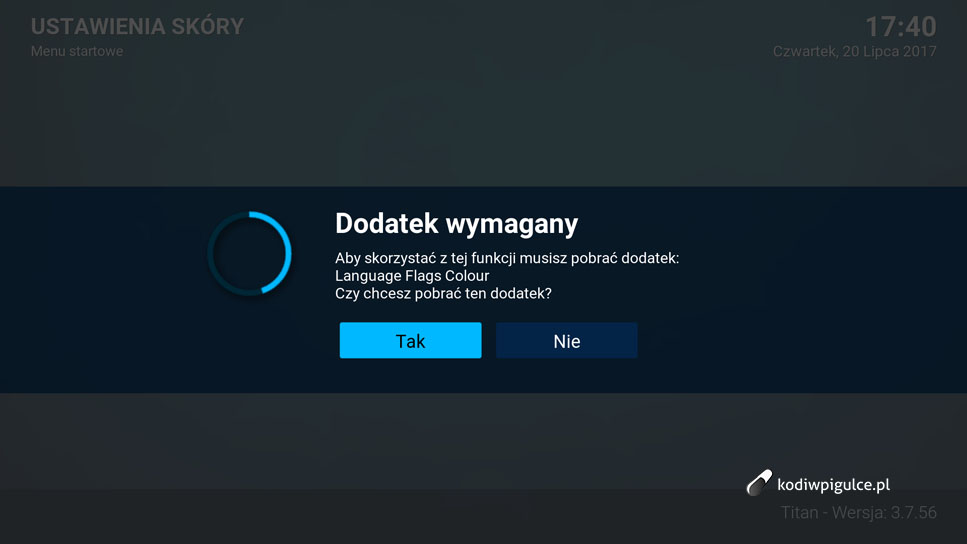
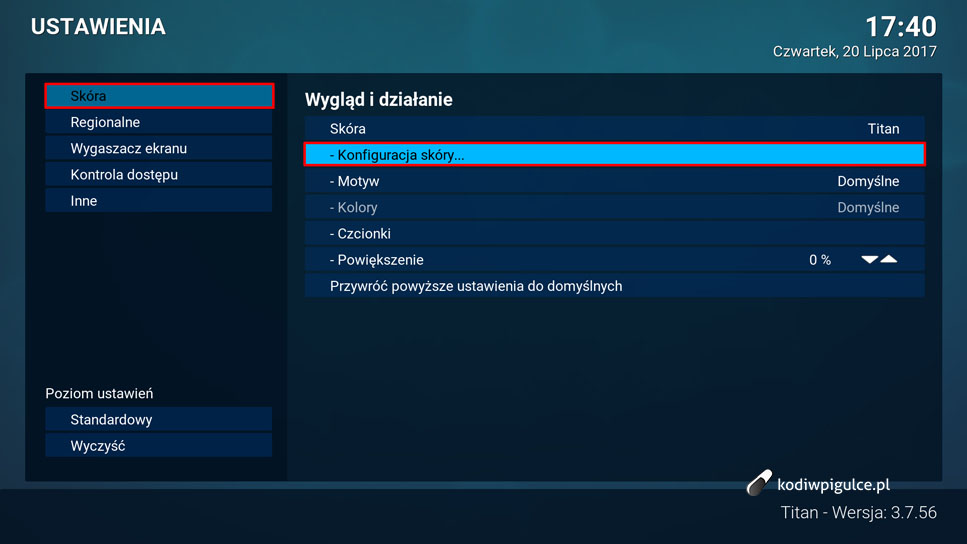
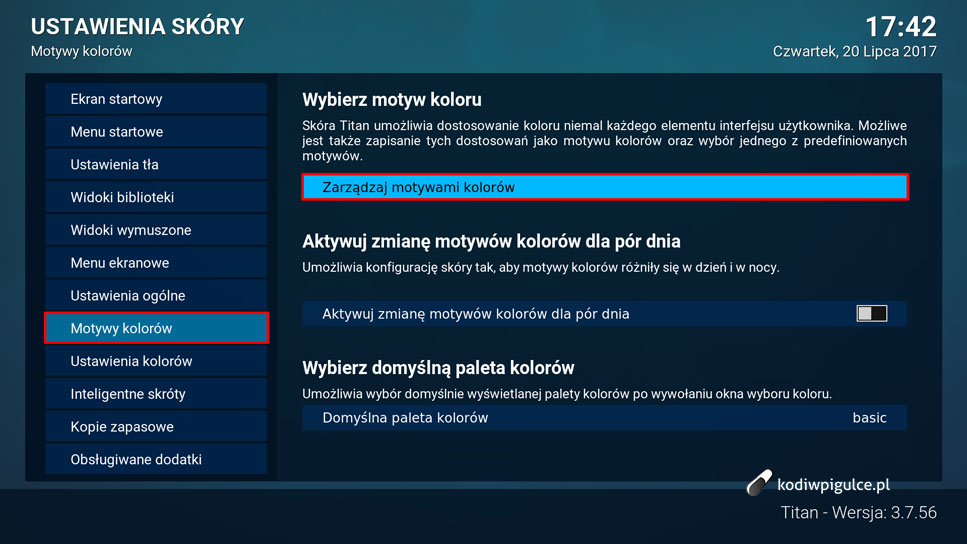
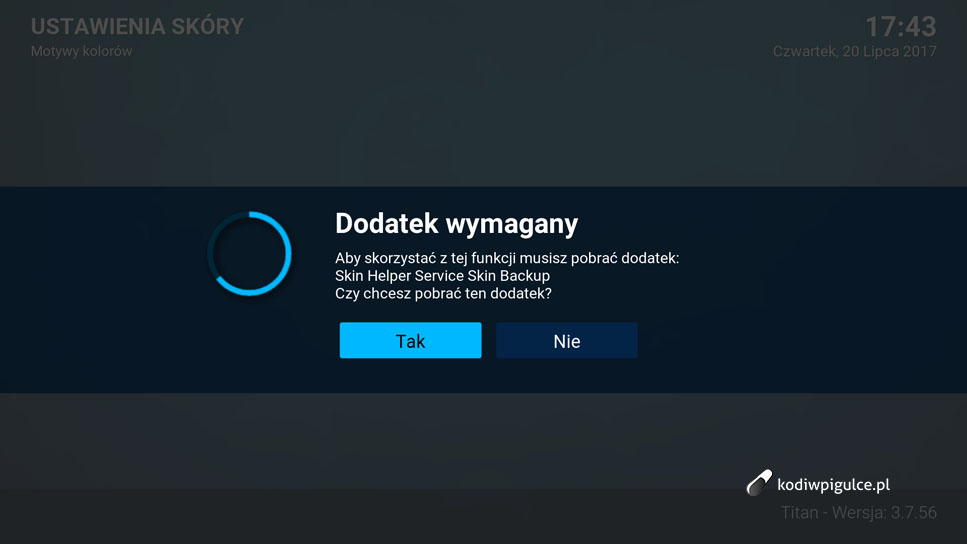

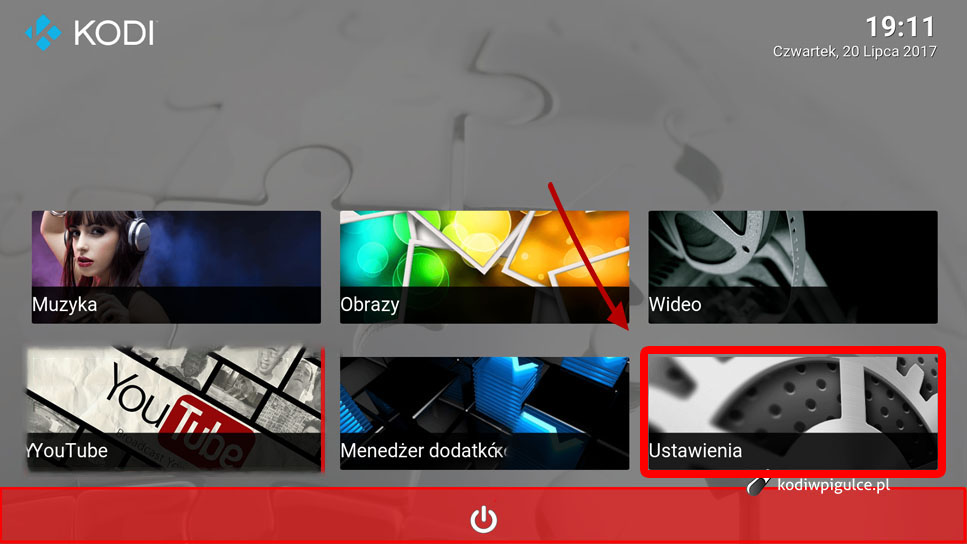

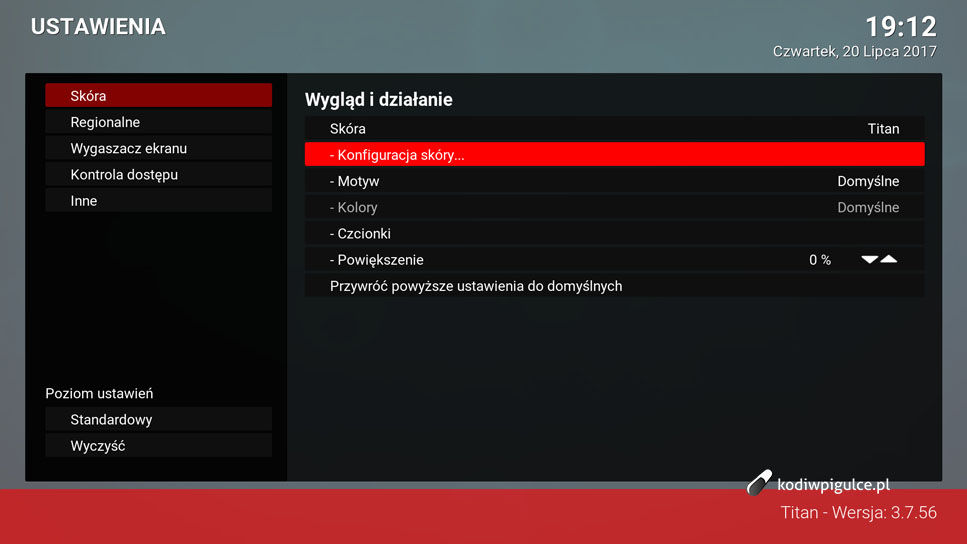
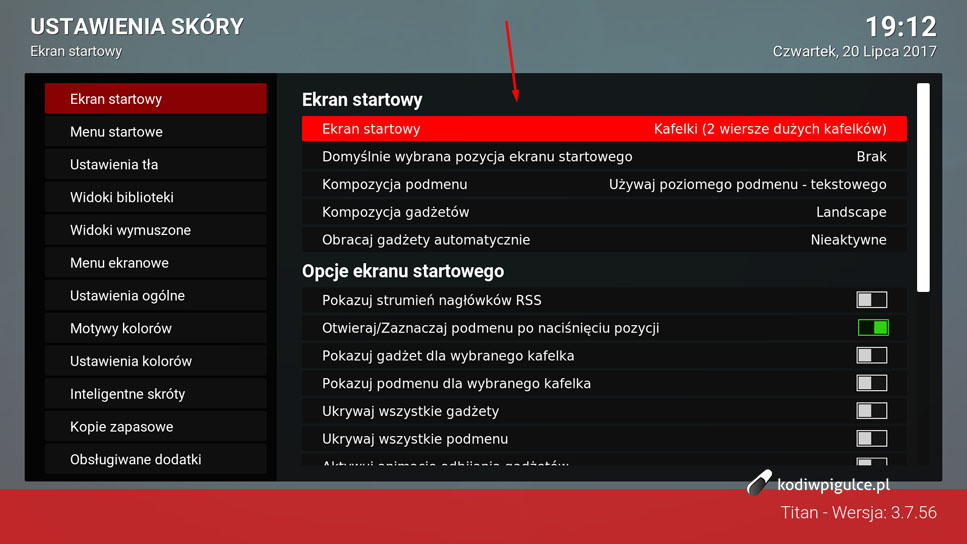

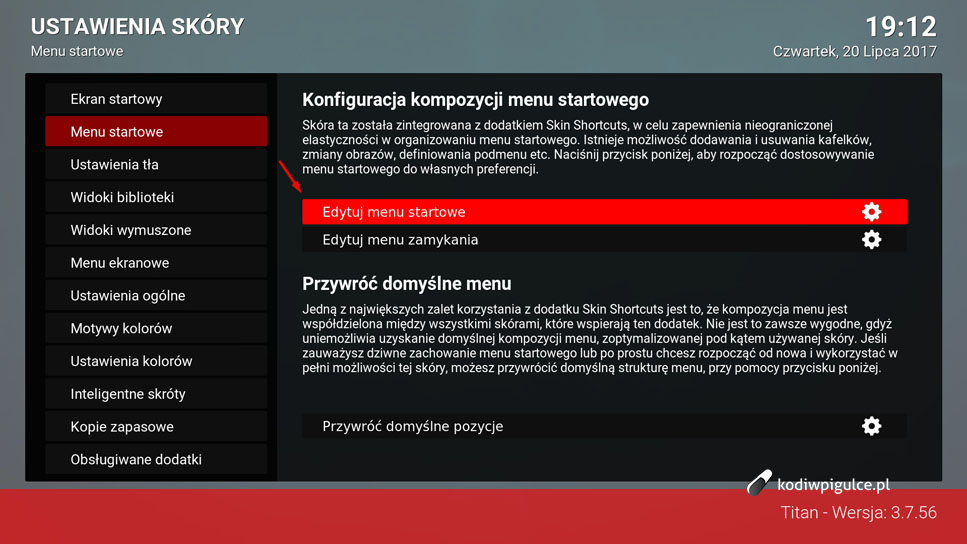
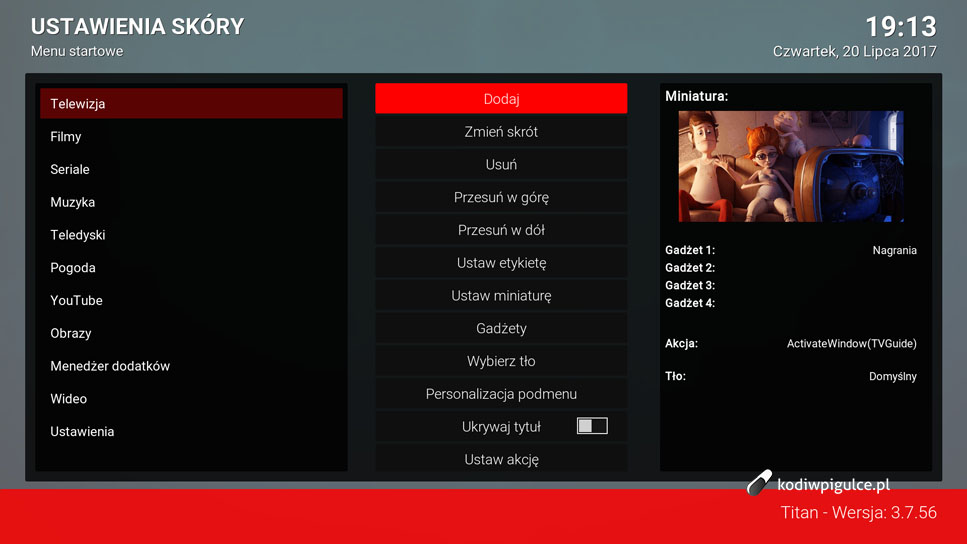
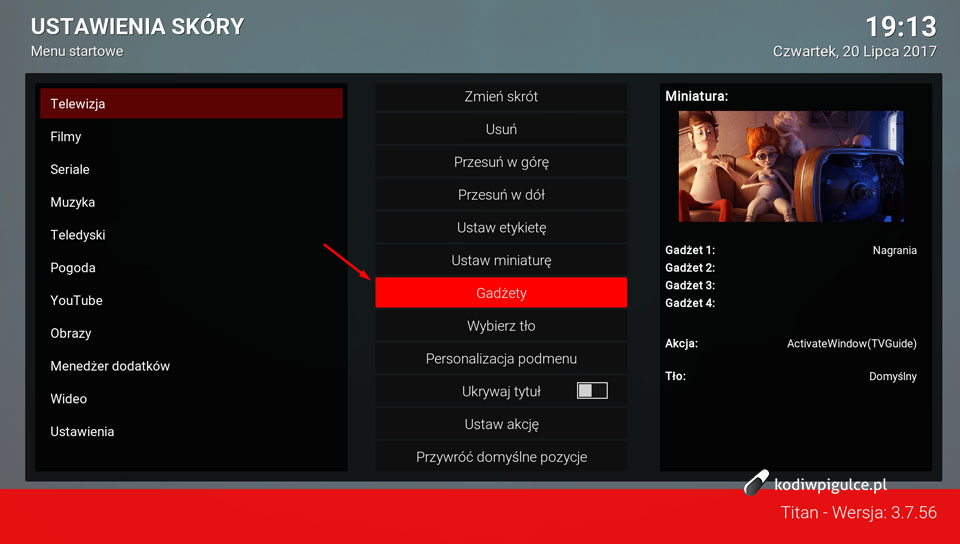
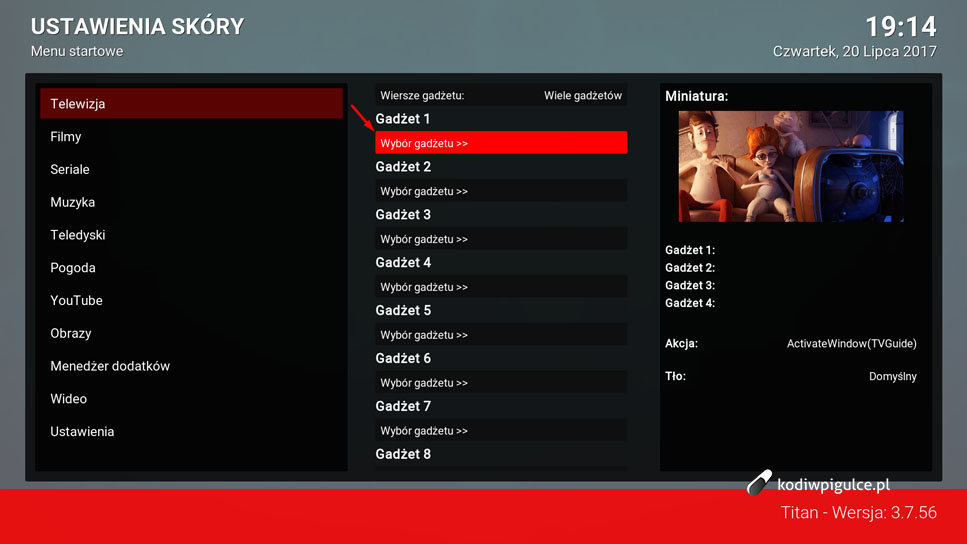


Teraz zajmiemy się edycją gadżetów Seriali.

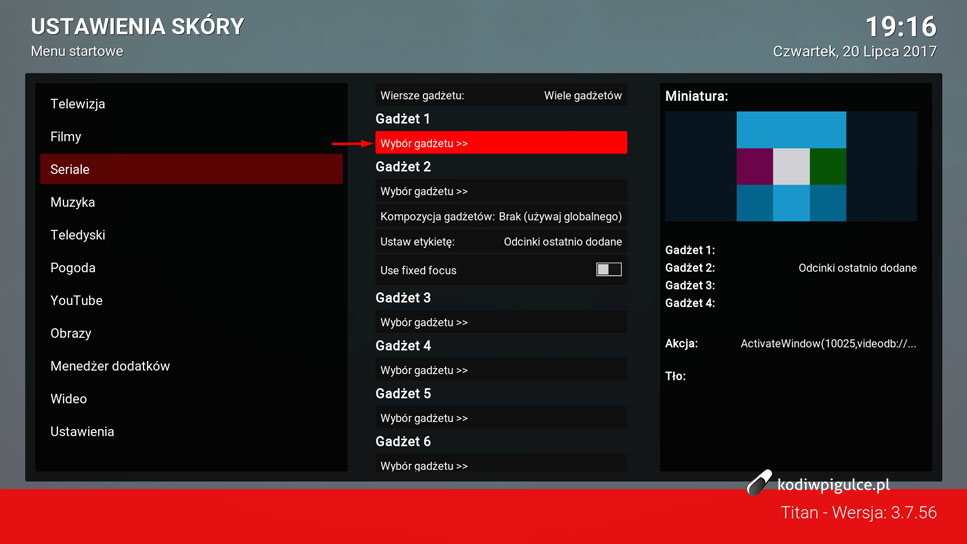
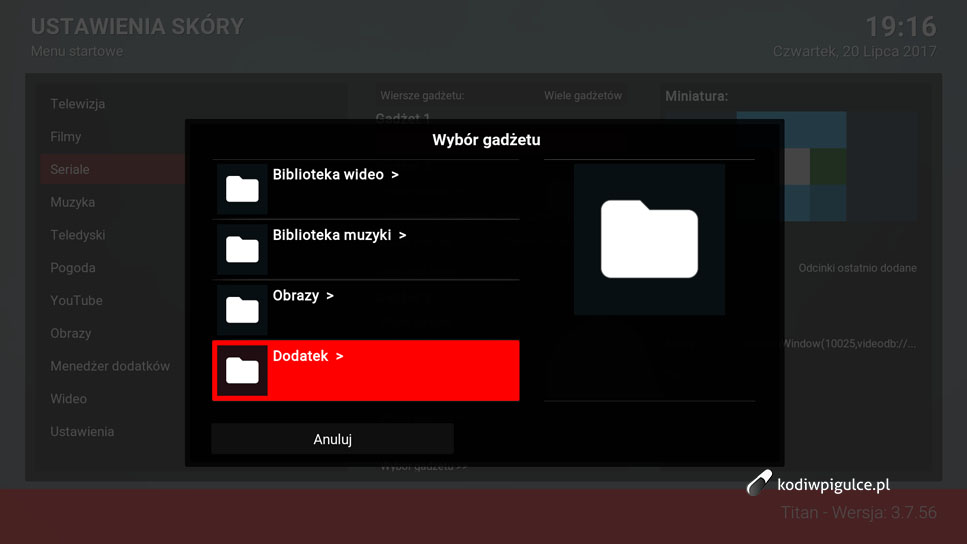
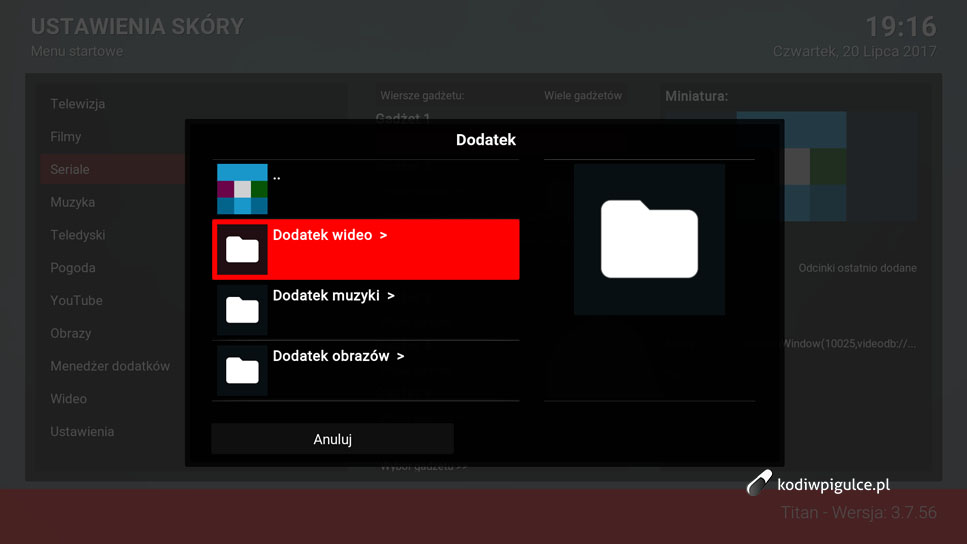
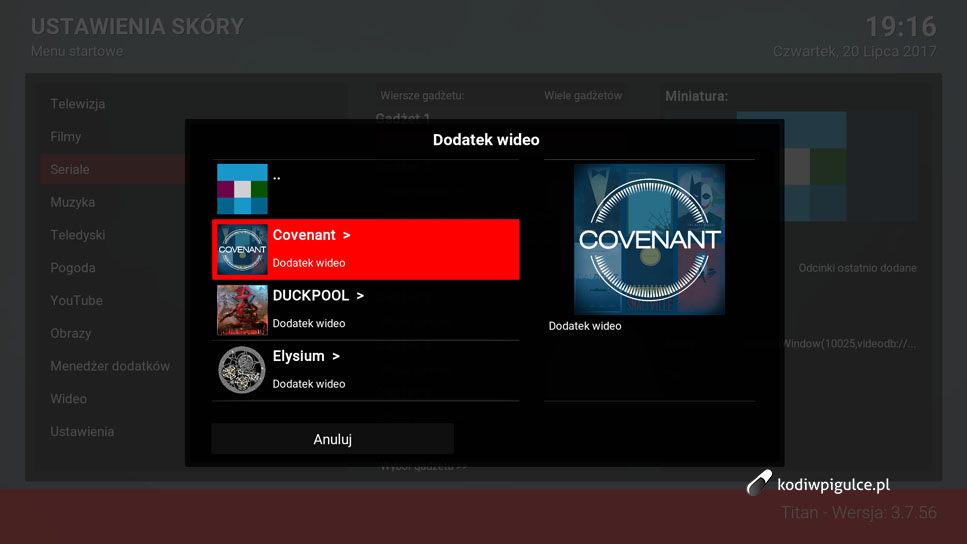
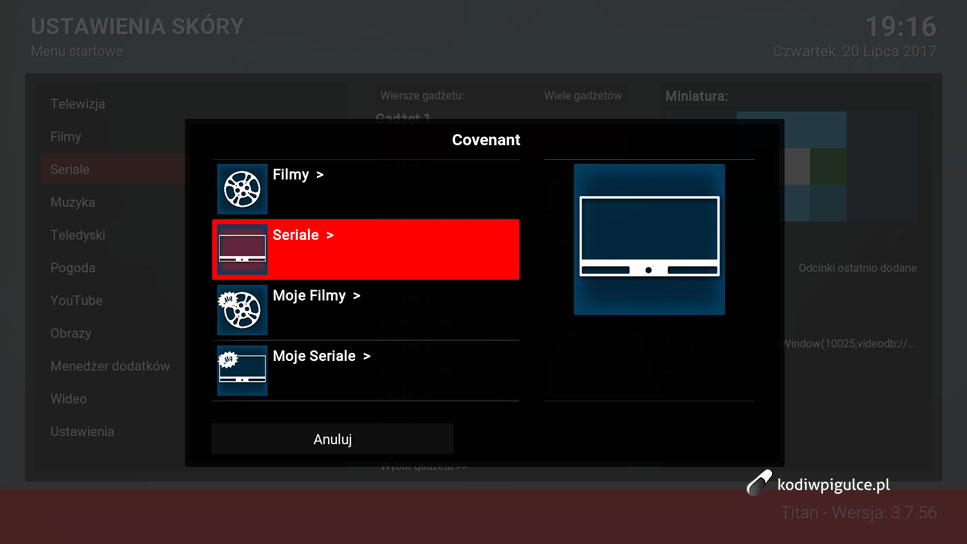
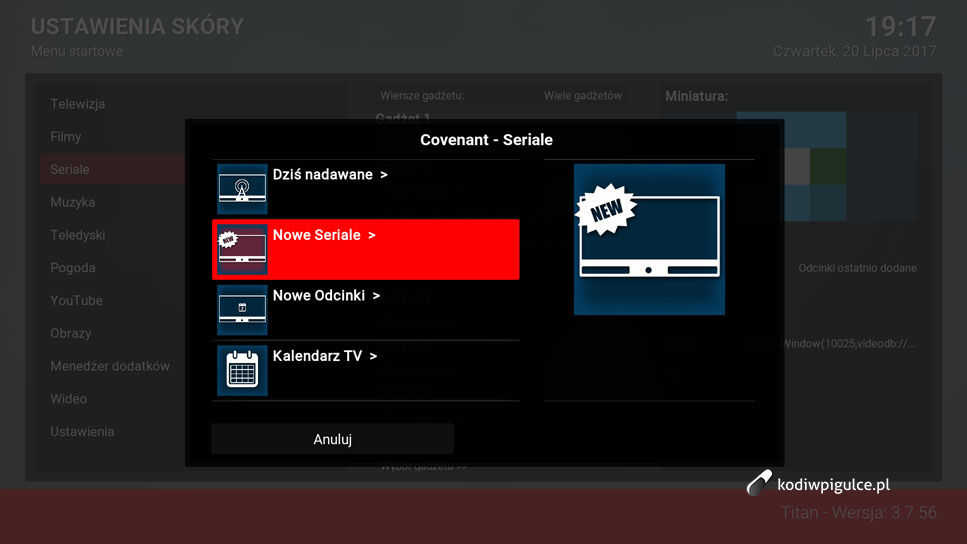

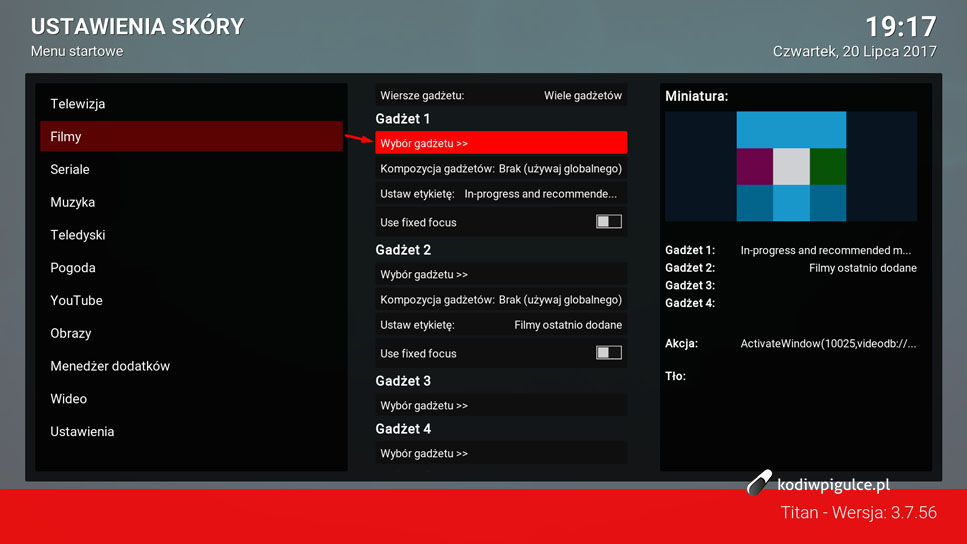
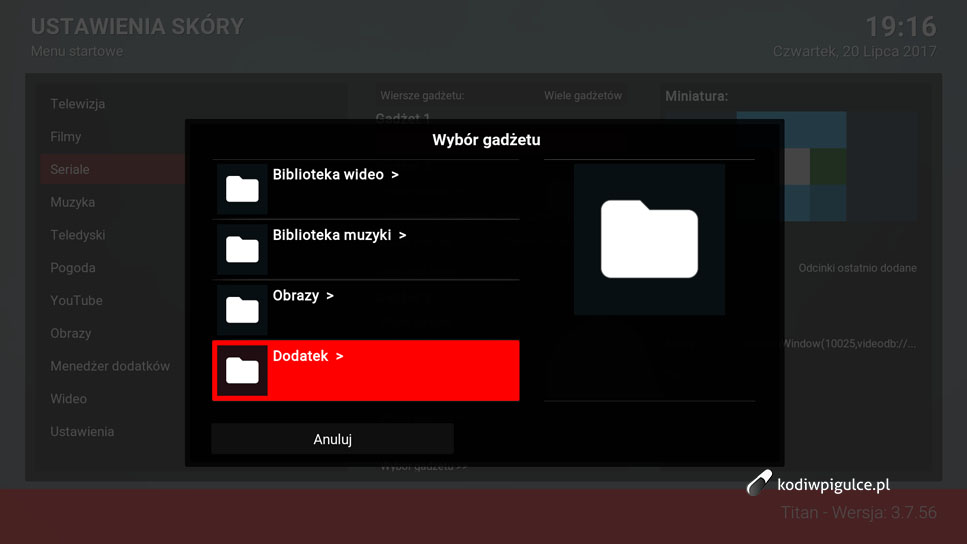
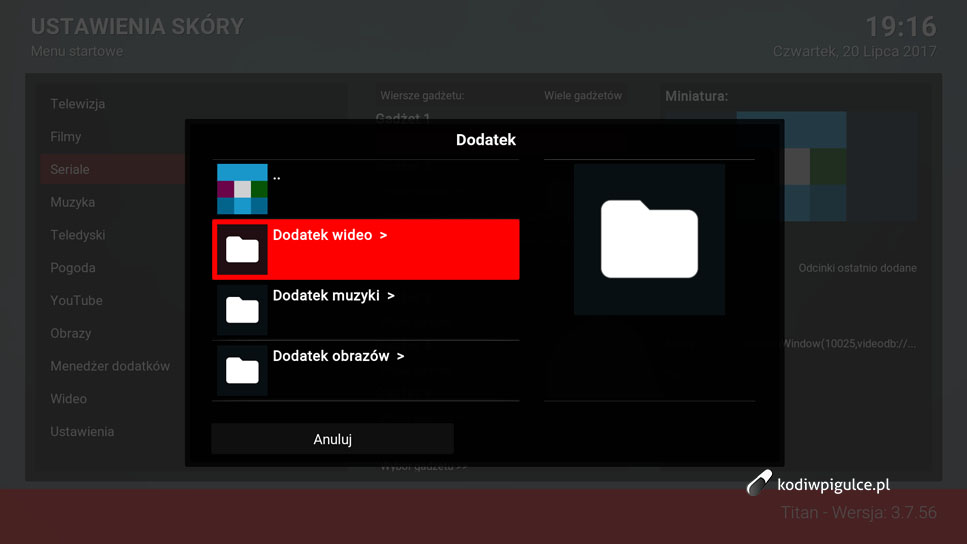
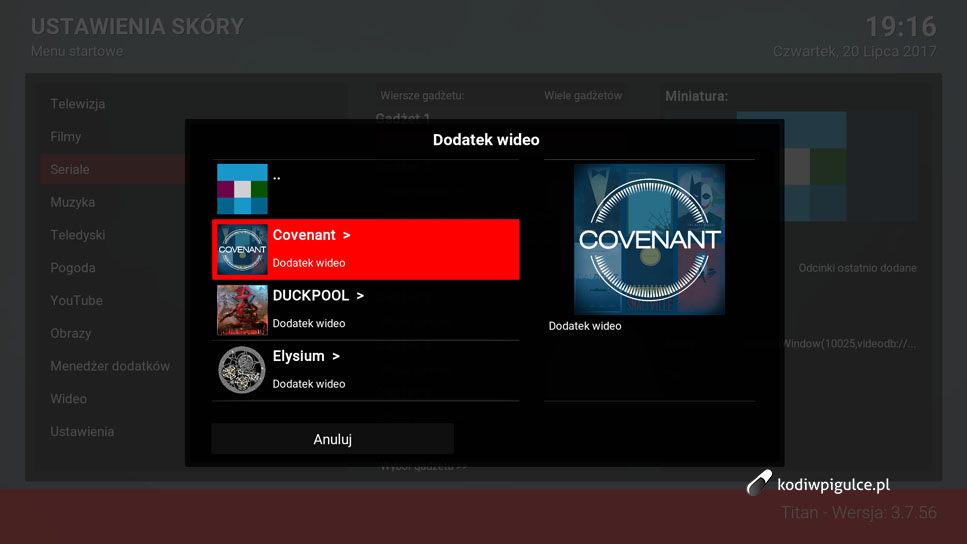
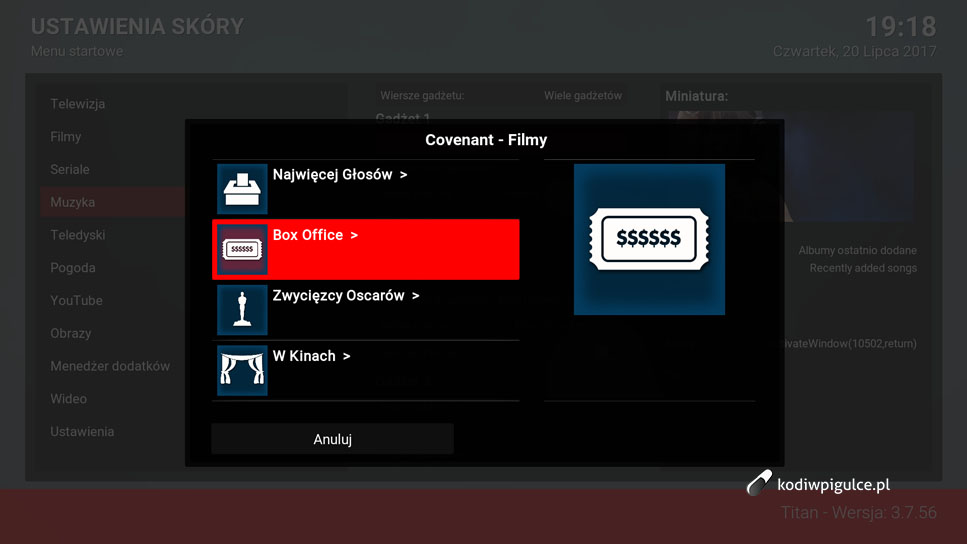
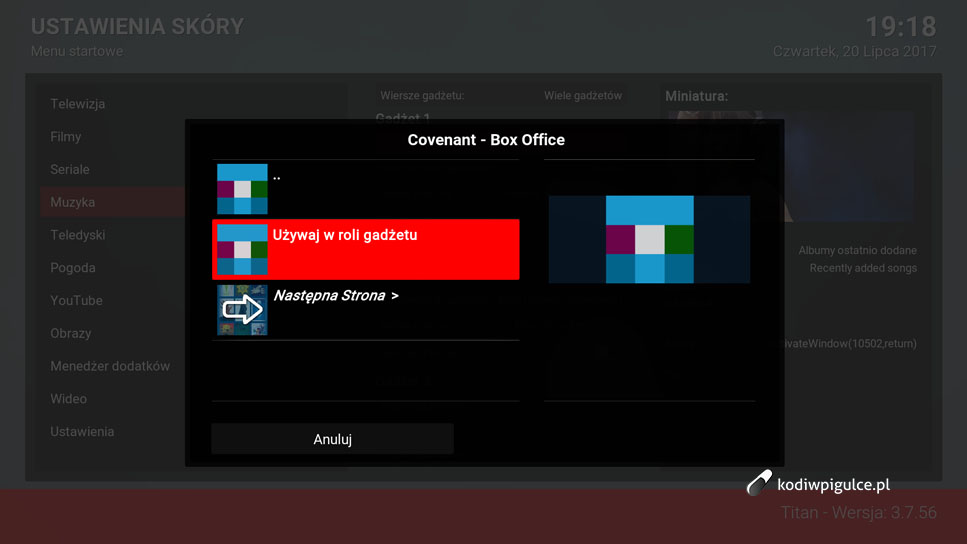
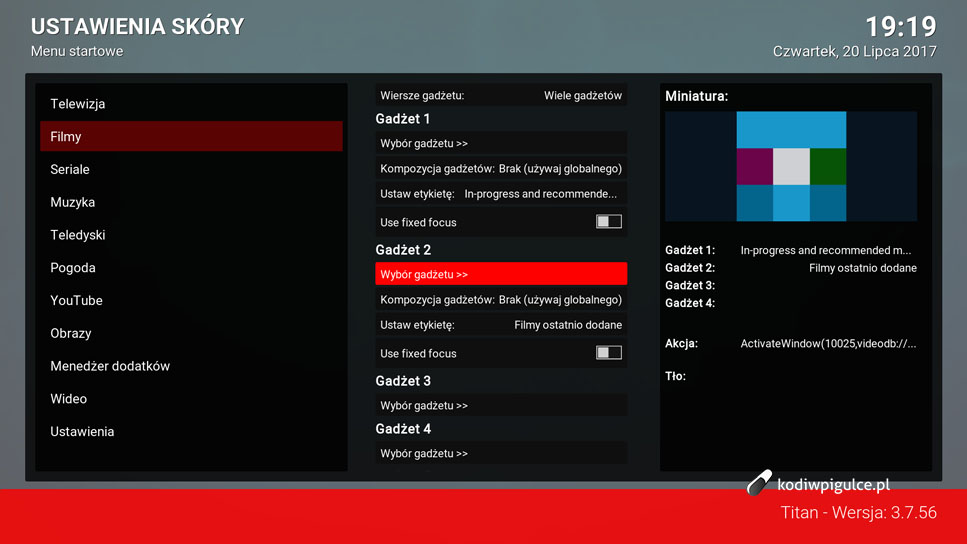
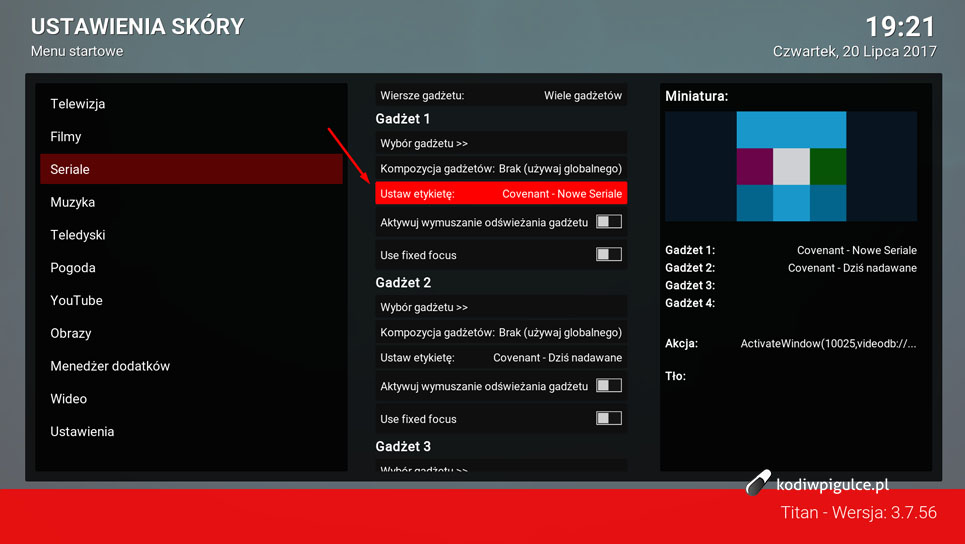
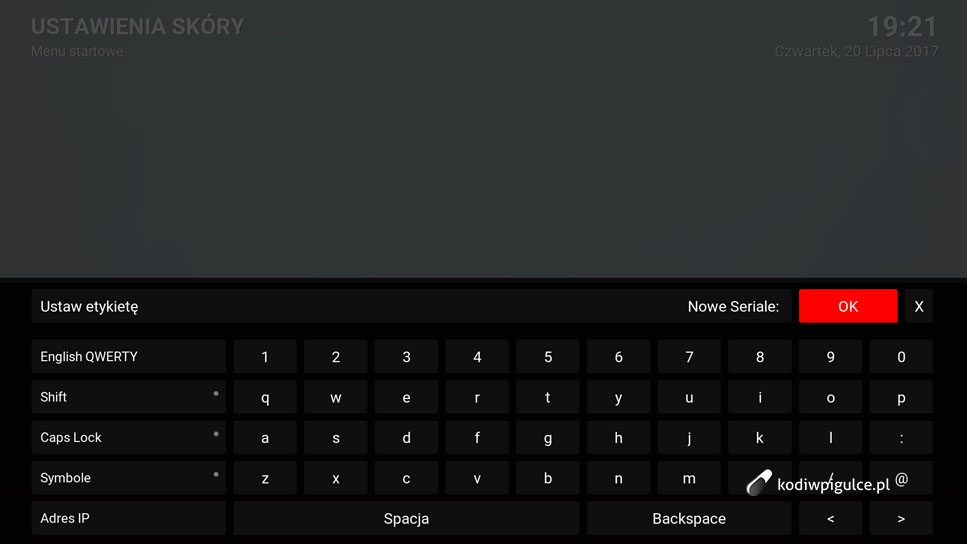
Po takiej konfiguracji nasz ekran główny w Kodi będzie prezentować się tak jak na zdjęciu poniżej. Oczywiście może się to różnić w zależności od tego ile i jakie gadżety dodacie.
W edycji menu możecie też dodać własne pozycje jak skrót do wtyczki Ipla, Player.pl czy innych wtyczek. Wystarczy kliknąć dodaj i wybrać wtyczkę która nas interesuje. Tak samo z gadżetami. Nie musi to być gadżet z wtyczki Covenant. Może to być Specto, Exodus, Elysium. To wszystko zależy od Was. 🙂
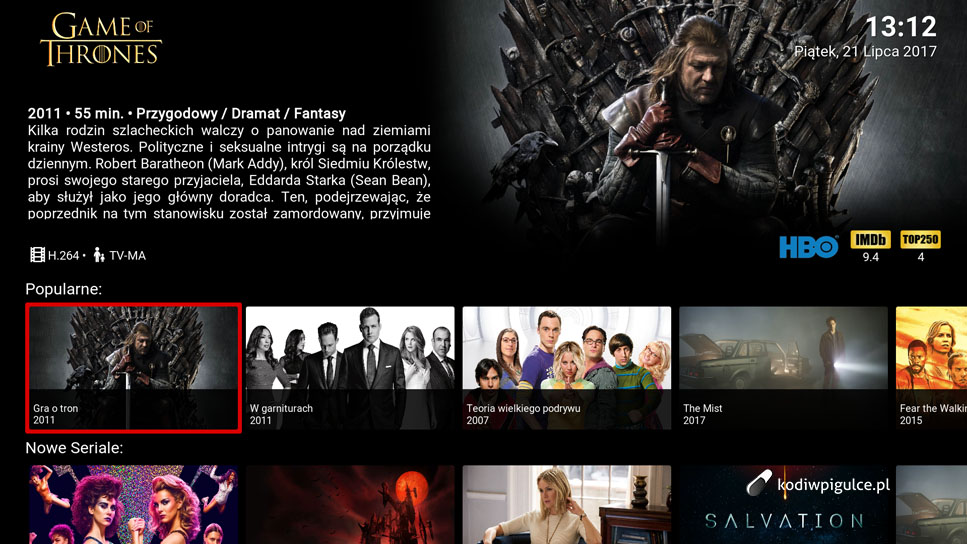
Jeśli będziecie mieli problemy lub pytania piszcie w komentarzach do tego wpisu, postaramy się pomóc.
VPN
Konto VPN zapewnia większe bezpieczeństwo, a tam, gdzie administrator sieci wprowadził blokadę np. na komunikatory internetowe, czy zablokował dostęp z konkretnej lokalizacji, umożliwia ominięcie zabezpieczeń. Dotyczy to np. darmowych hot-spotów hotelowych, czy sytuacji, gdy chcesz obejrzeć wideo niedostępne dla użytkowników w miejscu, w którym przebywasz. Źródło: www.mydevil.net
Jako użytkownicy Kodi polecamy korzystanie z VPN. Dzięki naszemu kodowi rabatowemu otrzymacie 20% zniżki na usługę VPN z www.mydevil.net
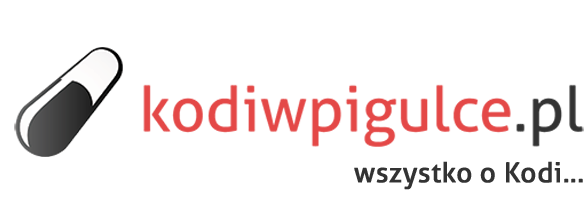
Super motywik – na tablet mi spasował jak znalazł… ale i tak ciutkę zmodyfikowałem … bo nie użyłem oryginalnej wersji skóry tylko TITAN SENYOR MOD – ma po prostu więcej opcji konfiguracji. Na PC obecnie używam Aeon Nox:Silvo – świetny fork skórki Aeon Nox i wygląda to tak u mnie :
http://prntscr.com/fyjpg8 po „personalizacji” ( można zmieniać kolory i wszystko co się chce ) aczkolwiek i tak brakuje mi wielu opcji – brak możliwości ustawienia menu pionowo… etc… 😀 NA Tv podobnie. Wczoraj bawiłem się dość sporo z innym forkiem Aeon Noxa : Aeon MQ7 który można wyrwać tutaj dla Kodi Krypton ( zerknać jak wygląda ) : https://www.xbmcbrasil.net/thread-3392.html
i prawdę mówiąc jest on jeszcze bardziej kozacki niż Aeon Silvo ale… albo ja jestem jakiś z ciemnogrodu albo skórka ma ograniczenia… i nie ma możliwości ustawienia widgetu dla danej wtyczki – przykładowo w Aeon Silvo mam z każdej wtyczki ustawiony widget który pobiera mi z ów wtyczki „Najnowsze filmy” czy tam seriale jak tutaj http://prntscr.com/fyjs75 W Aeon MQ7 nie da się albo nie potrafię tego zrobić – chyba że ktoś wie jak – będę wdzięczny… gdyż można ustawić tylko „ogólny” widget z bazą filmów / seriali pobierany z jakichś tam portali pokroju filmweba… BEz bezpośredniego odniesienia do „dodatku” – mam nadzieję że zrozumiale napisałem. Może ktoś się tym pobawi – będzie fajnie 😉
W wolnej chwili zerknę na tę skórkę Aero MQ7 może spróbuje Ci pomóc.
Popularną i chwaloną skórką jest też Horizon. Dużo możliwości konfiguracji. Możesz zobaczyć tutaj: https://forum.kodi.tv/showthread.php?tid=317395
A pobrać tutaj: https://github.com/jurialmunkey/skin.horizon/archive/master.zip
Super poradnik. Dzięki, że chciałeś się podzielić 🙂
Dzięki! Jak dodać wyszukiwanie do tego ekranu lub jakiegos łatwego dostępu?
Ustawiłem. Niby wszystko ok ale klikam w „Następna strona”, by załadowało nowe filmy, pokazuje się kółko ładowania i nic, dalej wyświetla stronę nr 1 z filmami.
Kodi 16.1
Jak zrobić żeby tytuł filmu/serialu wyglądał tak jak na screenie z poradnika? U mnie tytuł to zwykły biały napis.
Dziś zwieche załapał kodi i zgubił skórę oraz konfigurację. Gdy ponownie ją wybrałem filmy oraz TV co jakiś czas mają przycinke na sekundę. Co to może być?
witam
zainstalowałem skórkę, w/w w artykule. Chciałbym doinstalować jeszcze kolejne wtyczki, ale nie widzę nigdzie menedżera plików, żeby dodać źródło. Proszę o pomoc jak można to rozwiązać
Możesz dodać do menu albo do menu zasilania. Wchodzisz w ustawienia -> ustawienia skóry -> menu startowe -> edytuj menu startowe lub edytuj menu zamykania -> dodaj -> standardowe -> menedżer plików. 🙂
Fajny poradnik, brakuje tylko „ostatnio oglądanych” jak w Netfliksie
Jak zrobić aby po kliknięciu na film otwierał sie katalog a nie okno dialogowe ze źródłami? A tak poza tym to super motyw. Pozdrawiam.
Dzięki za poradnik właśnie testuje skina.
Czy w tym skinie jest gdzieś pozycja/zakładka ulubione? tak jak w podstawowym skinie estuary.
Jak można edytować ustawienia wysuwanego menu z lewej strony?
Pozdrawiam
Super poradnik, bardzo dziękuje, teraz moje Kodi wygląda naprawdę interesująco ! Piona!
Ja dodać kanały TV aby były wyświetlane na ekranie głównym?
U mnie w pokaz wiecej nie ma tej skorki prosze o. Pomoc